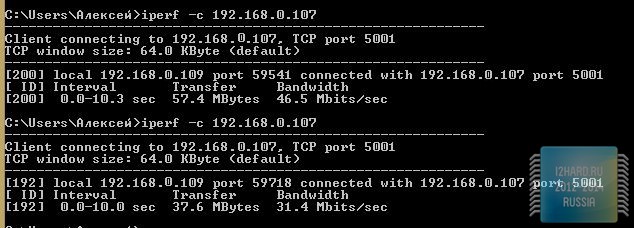Обзор роутера Tenda Wireless N301
КомпанияShenzhen Tenda Technologyдавно известна на Российском рынке. С 2010 года сетевое оборудование этого производителя, благодаря компании «Ост-Ком», все чаще стало встречаться в домах пользователей интернета. А сегодня представить себе современную квартиру или офис без Wi-Fi роутера просто невозможно. Практически любой гаджет, от смартфона до электронной книги, оснащен модулем Wi-Fi, я уже не говорю о ноутбуках и планшетах. И всем нужен интернет, скорости которого растут с каждым годом. Дорогие, с множеством функциональных возможностей, роутеры, востребованы в корпоративном сегменте, там есть и специалист, который может их настроить. А вот в обычной квартире можно поставить маршрутизатор и попроще. Он должен легко настраиваться, поддерживать высокую скорость, и стоить недорого. Компания Tenda как раз и предлагает нам такие варианты. Рассматриваемая сегодня модельTenda Wireless N301стоит всего около 1000 рублей и обеспечивает скорость беспроводного соединения до 300 Мбит/с. А установка и настройка данной модели проще некуда: всего три простых шага.
Технические характеристики
Аппаратные характеристики | ||
Стандарты | IIEEE 802.3/3U IEEE 802.11n/g/b | |
Интерфейс | 1* 10/100 Мбит/с WAN порт | |
Антенны | 2 внешние антенны всенаправленные по 5дБ | |
Кнопки | Перезагрузка и кнопка WPS | |
Размеры (ДхШхВ)мм | 127.4мм*90.5мм*26мм | |
Характеристики беспроводной сети | ||
Скорость | IEEE 802.11n: до 300 Мбит/с | |
Частота | 2.412ГГц-2.472ГГц | |
Режимы работы | Универсальный повторитель | |
Безопасность сети | 64/128bit WEP | |
Функции беспроводной сети | Включение/выключение беспроводной сети | |
Программные характеристики | ||
Способы подключения к интернету | Динамический IP、PPPOE、Статический IP、L2TP、PPTP | |
DHCP | DHCP-сервер, список клиентов, резервирование IP-адресов | |
Виртуальный сервер | PortForwarding | |
Родительский контроль | Клиент-фильтр MAC-фильтр Фильтр веб-сайтов | |
Динамический DNS | No-IP | |
Поддержка VPN | PPTP | |
Прочее | Управление пропускной способностью | |
Другие характеристики | ||
Условия эксплуатации | Рабочая температура | 0…+40 °C |
Температура хранения | -40…+70 °C | |
Рабочая относительная влажность | 10…90% без конденсата | |
Относительнаявлажность хранения | 5…90% без конденсата | |
Сертификаты | CE, RoHS, FCC | |
Упаковка и комплектация
Tenda Wireless N301 поставляется в глянцевой картонной коробке с цветной полиграфией. Основные цвета в оформлении – белый и оранжевый. На лицевой стороне изображение самого девайса. На боках указаны три простых шага по установке, комплектация и спецификация.
На обратной стороне мы видим схему подключения и раздачи интернета. Так как вся информация на коробке на английском языке, импортер побеспокоился и о русскоязычных покупателях: на обратной стороне есть наклейка со всей информацией на русском языке.
Оборудование надежно упаковано: картонная корзинка, целлофановый пакет.
В комплекте:
- Руководство пользователя
- Гарантийный талон
- Диск с инструкцией
- Сетевой кабель
- Адаптер питания на 9 В
Внешний вид
Роутер, вроде бы, выглядит вполне обычно: корпус и две антенны. Но в глаза сразу бросается диспропорция в размерах корпуса и антенн. Не привычно видеть столь миниатюрный корпус у роутера, его габариты всего 115 × 90 × 25 мм. А высота не отсоединяемой антенны 180 мм.
В расцветке нет никаких изысков: все белоснежно белое. Выглядит вполне стильно, белый цвет не портит часто встречающиеся цветные порты или черные надписи. Только при включении, своим радостным подмигиванием, светло зеленые индикаторы оживляют внешний вид роутера.
Корпус в форме обычной призмы, но со скруглёнными углами. Сверху шесть индикаторов и тисненый логотип компании. Снизу корпуса частая перфорация, которая вместе с небольшими ножками, обеспечивает пассивное охлаждение электроники.
Возможности настенного крепления нет, видимо из-за миниатюрного размера роутера, производитель решил, что ему вполне хватит места на столе. При наличии «прямых» рук его конечно можно пристроить и на стену. Тем более, несъемные антенны это позволяют: они могут поворачиваться на 180° и откидываться на 90° в сторону. Форма самих антенн так же нестандартна: у основания они круглого сечения, и к верху плавно переходят к шестигранному сечению, сверху скошенная грань, на боках тиснение логотипа компании, снизу декоративные бороздки.
На интерфейсной панели расположились: гнездо подключения адаптера питания, WAN порт, три порта LAN, кнопка включения WPS, она же кнопка перезагрузки.
Настройки и интерфейс
Для настройки роутера, его необходимо подключить к компьютеру. Далее нужно в адресной строке браузера набрать IP-адрес 192.168.0.1 и ввести пароль пользователя - по умолчанию admin.
Вас встретит хоть и простой, но не совсем дружественный для русскоязычного пользователя, интерфейс. Возможности смены языка нет. На главном окне мы и увидим те самые три простых шага: каждый шаг выделен оранжевой строчкой. Первый шаг – выбрать вариант подключения к провайдеру. Всего их предлагается четыре: PPPoE, DHCP, L2TP и PPTP.
Перейдя во вкладку Advanced, нам становиться доступен еще один вариант подключения – по статическому IP адресу.
При выборе не DNCP вариантов подключения, открываются дополнительные параметры.
Я буду подключать данный роутер к модему ADSL, через статический адрес, а модем уже самостоятельно будет подключаться к провайдеру. Если же у вас модем ADSL без функции маршрутизатора, то вам нужно подключаться через вариант PPPoE, нужно будет ввести имя пользователя и пароль.
Вторым шагом можно изменить или клонировать MAC адрес, это бывает необходимо, если провайдер имеет привязку к MAC адресу, и ранее сетевой кабель был непосредственно подключен к компьютеру. Если же такой привязки нет, то смысла в правке адреса роутера нет. Третий шаг – введение пароля для вашей беспроводной сети, по умолчанию стоит пароль 12345678.
Далее жмете «ОК», и все - можно работать. В принципе все и вправду достаточно просто.
Для продвинутых пользователей доступны и более широкие возможности по настройке.
Вначале перейдем к настройкам беспроводного соединения.
Настройки позволяют выбрать один из четырёх режимов работы встроенной точки доступа Wi-Fi – смешанный 802.11b/g, только 802.11b, только 802.11g и смешанный 802.11b/g/n. Выберем последний вариант. На скриншоте представлены дополнительные настройки для этого режима, можно выбрать один из 11 каналов Wi-Fi, включить/выключить SSID Broadcast.
Есть возможность переключить роутер в режим Bridge, для объединения сетей. Как видно по скриншоту: после сканирования он без проблем обнаружил Wi-Fi сеть.
Для безопасности беспроводного соединения можно выбрать различные варианты шифрования, или оставить соединение без шифрования.
Есть возможность фильтрации веб-сайтов, в том числе и по времени их посещения.
Доступна возможность пробросить до десяти диапазонов TCP и UDP портов.
Есть возможность контроля трафика, с возможностью ограничения скорости по IP адресам. Нужная функция, если интернетом пользуетесь не вы один, а раздаете интернет еще и соседям, например, или роутер используется в малом офисе.
Есть возможность обновления прошивки, для этого нужно скачать файл прошивки на компьютер. На момент тестирования у роутера стояла версия прошивки от 1 сентября 2014 г.
На сайте производителя обозначена версия от 1 сентября 2015 г. Но ссылка ведет в никуда.
Тестирование
Для начала проверим скорость маршрутизации: протестируем тарифную скорость провайдера при подключении компьютера напрямую к модему, через роутер Tenda - кабелем и при помощи Wi-Fi адаптера. Использовать будем ресурс Speedtest.net, тариф подключения 8 Мбит/с, заодно посочувствуйте моему пингу. Потерь в скорости соединения, роутер, как и ожидалось, не дает. А вот пинг и без того высокий, при беспроводном соединении увеличивается еще на 2 мс.
Скорость при подключении к модему кабелем:
Скорость при подключении к роутеру кабелем:
Скорость при беспроводном подключении к роутеру:
Теперь проверим скорость соединения через роутер между двумя ноутбуками с адаптерами стандарта IEEE 802.11n. Теоретическая пропускная способность роутера 300 Мбит/с по стандарту IEEE 802.11n, реальная же скорость, как правило, в три раза ниже – 100 Мбит/с.
При работе с двумя клиентами скорость соединения будет в два раза ниже (в идеале), с расстоянием скорости будут уменьшаться. Скорости измерим при помощи утилиты iperf.
Смотрим скриншот. Первая строчка - тест рядом расположенных клиентов – 46.5 Мбит/с. Вторая строчка – тест с расстоянием между клиентами в 10 метров через две деревянных стены – 31.4 Мбит/с.
Очень хорошие показатели, роутер без проблем отрабатывает свои скорости.
Корпус роутера, за все время тестирования, сильно не нагревался, пластик оставался чуть теплым.
Заключение
РоутерTenda Wireless N301является отличным вариантом для создания домашней или офисной беспроводной сети, при минимальных вложениях денег и сил. Хорошие скорости соединения, ограниченные только скоростью портов в 100 Мбит/с. Мощные антенны в 5 дБ, покрывают большую площадь. Дополнительные возможности: по контролю интернет трафика, фильтры адресов и интернет страниц, могут понадобиться как родителям, так и системным администраторам. Приятный внешний вид устройства, так же может быть одним из факторов выбора этого роутера при покупке.
Плюсы:
- Приятный внешний вид;
- Простая настройка;
- Хорошие возможности по обеспечению безопасности соединения;
- Работа в режиме точки доступа;
- Скоростные характеристики;
- Большой радиус сигнала;
- Родительский контроль;
- Цена.
Минусы:
- Нет возможности настенного крепления;
- Нет русификации веб-интерфейса;